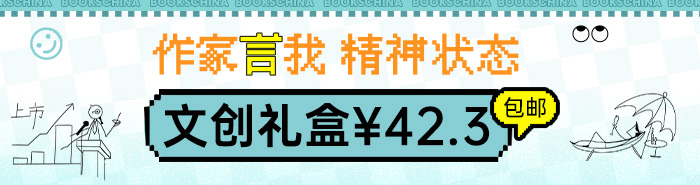超快速提升Photoshop设计力:选区应用

温馨提示:5折以下图书主要为出版社尾货,大部分为全新(有塑封/无塑封),个别图书品相8-9成新、切口有划线标记、光盘等附件不全详细品相说明>>
- ISBN:9787515361604
- 装帧:一般胶版纸
- 册数:暂无
- 重量:暂无
- 开本:其他
- 页数:160
- 出版时间:2021-01-01
- 条形码:9787515361604 ; 978-7-5153-6160-4
本书特色
深入理解Photoshop选区的应用方法,每个PSer都需要知道的87个关于选区的秘密,教你3秒钟高效做图!纯技术干货分享,超丰富案例讲解,提升Photoshop设计力就在当下。
内容简介
本书介绍了关于提高确定Photoshop选区范围、蒙版编辑效率的方法,并辅以详细示例进行说明,帮助读者更快速地完成图像后期、设计工作。此外,书中还使用实际图像处理的案例,详细介绍了能够节约时间的快捷键、确定所需选区范围的工具等,帮助读者理解具体操作。本书重点着眼于“选区范围的确定”,和选区关系密切的“蒙版编辑”功能的应用,对选区工具、基本操作各项功能、选区和蒙版的基础知识等进行详细介绍,可以帮助PS初学者快速上手并掌握方法。此外,书中还介绍了随着Photoshop版本升级,逐步搭载的选区和蒙版相关的近期新功能。掌握快速建立选区的技巧,能够大大节约图像处理的时间。学习本书内容后,您将可以用小技巧瞬间完成原本觉得困难的操作,也可以用快捷键提高图像处理的效率。
目录
节选
Tip 25基于形状应用的选区工具都有哪些?如何区别并选用? 除*基本的“矩形选框工具”、“椭圆选框工具”外,能够基于选取对象形状进行选择的,还有“套索工具”、“多边形套索工具”、“磁性套索工具”、“钢笔工具”和“ 自由钢笔工具”等。有些图像目标主体与背景之间对比较强烈,有些图像目标主体边缘直线较多,还有些由直线和曲线构成的图像且目标主体边缘非常清晰。针对不同的图像目标主体,可以使用不同的选区工具来达到*佳效果。 目标主体与背景之间对比较强烈时 当图像中的目标主体与背景之间对比强烈时,可以使用“磁性套索工具”或“自由钢笔工具”进行初步选取,然后使用“套索工具”进行细节部分的修改。使用“磁性套索工具”沿图像目标主体边缘拖动时,锚点会自动贴合图像中选取区域的边缘,也可以手动进行调整。 另外,在“自由钢笔工具”的属性栏中勾选“ 磁性的”复选框,则与使用“磁性套索工具”时一样,沿图像目标主体边缘拖动时,锚点会自动贴合(也可手动进行调整)图像中选取区域的边缘。创建的路径可以在“路径”面板中转换为选区(见Tip32)。 目标主体边缘直线较多时当图像中的目标主体边缘直线较多时,可以使用“多边形套索工具”进行选择。使用该工具时单击的点之间会以直线连接以创建选区。“多边形套索工具”对于绘制选区边框的直边线段十分有用,适合选取如楼宇、工业产品等目标主体。 目标主体由直线与曲线构成形状清晰时 选择由直线与曲线构成且形状清晰的目标主体,可以使用“钢笔工具”。使用“钢笔工具”创建的路径可以在“路径”面板中转换为选区。路径操作方便调整修改、可以创建高精度的选区。 Tip 26 使用“套索工具”时不小心松开鼠标怎么办?不怕误操作的小技巧! 此状态下即使不小心松开鼠标导致操作中断,选区首尾也不会自动闭合。使用“套索工具”时,如在线条未闭合时松开鼠标左键,则选区首尾会自动闭合。不过,如果按住a(Win)/ o(Mac)键并使用鼠标选择所需范围,即使不小心松开鼠标,选区首尾也不会自动闭合,而是暂时切换为“多边形套索工具”。 1.“ 套索工具”适合用于制作不规则选区。在工具属性栏中单击“ 新选区”按钮后,按住鼠标左键沿着主体边缘拖动,就会生成没有锚点的线条。使用“套索工具”时,如在线条未闭合时松开左键,则选区首尾会自动闭合。 2. 按住a(Win)/ o(Mac)键并使用鼠标选择所需范围,此状态下即使不小心松开鼠标导致操作中断,选区首尾也不会自动闭合,而是暂时切换为“多边形套索工具”。如继续按住鼠标左键拖动,则又会恢复“套索工具”状态,可以继续创建选区。 3.松开左键时,光标会变为“多边形套索工具”形状,但此时选区首尾不会闭合。从操作中断的地方重新开始拖动鼠标,可以继续使用“套索工具”创建选区。按住a(Win)/ o(Mac)键并使用鼠标操作。 4. 完成所需范围的选取后,松开a( Win)/ o(Mac)键及鼠标左键创建选区。使用“套索工具”创建选区时按住A l t ( W i n ) / o( Mac)键,就不会再出现中途操作失误,导致需要重新开始的情况了。
作者简介
【日】柘植博芳(Tsuge Hiropon):专业平面设计师。1971年出生于日本爱知县,毕业于名古屋大学设计专业。现担任横滨美术大学美术学部美术设计学科客座讲师,同时从事书籍设计、广告设计的工作。参与策划、撰写过多本设计类书籍,与他人合著有《世界上*简单易懂的Photoshop操作及设计教科书(CC/CS6版本)》《配色大原则》等书。
-

写给小白的Python入门实战课
¥16.0¥50.0 -

Photoshop图像处理标准培训教程
¥20.4¥68.0 -

Excel 实战应用大全
¥15.9¥49.8 -

翻转世界-互联网思维与新技术如何改变未来
¥16.0¥49.9 -

多功能智能机器小车的开发与研制
¥17.9¥56.0 -

APP INVENTOR少儿趣味编程动手做
¥18.9¥59.0 -

像数据达人一样思考和沟通:数据科学、统计学与机器学习极简入门
¥48.3¥68.0 -

信息技术
¥19.4¥45.0 -

全图解零基础word excel ppt 应用教程
¥12.8¥48.0 -

ABAQUS 6.14超级学习手册
¥78.5¥109.0 -

物联网关键技术及其数据处理研究
¥19.1¥59.8 -

Java编程思想{英文版·第四版}
¥72.3¥99.0 -

欧姆龙PLC编程及应用实例
¥41.8¥58.0 -

Word/Excel/PPT高效商务办公从入门到精通
¥15.4¥48.0 -

机器学习导论
¥47.4¥79.0 -

Photoshop CS图像处理技术
¥25.2¥36.0 -

PYTORCH深度学习指南:编程基础 卷I
¥74.3¥99.0 -

智能图像处理技术及应用研究
¥35.8¥65.0 -

推荐系统:产品与算法解析
¥59.9¥79.8 -

你好!PYTHON
¥73.9¥99.9